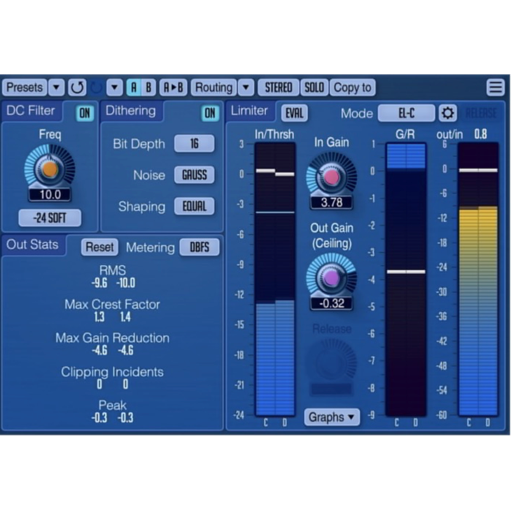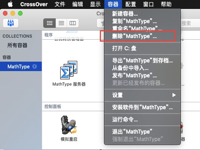Voxeng系列音乐插件一直深受许多音乐爱好者的喜爱,然而自从Mac系统更新到10.15之后原先的虚拟机大多无法使用,这里为大家提供一种可以在10.15系统激活音乐插件的方法,欢迎大家前来阅读。
Voxeng系列插件使用CrossOver进行激活教程
这里选择Voxengo OVC 128来为大家演示Voxeng系列插件使用CrossOver进行激活的教程。Voxengo系列插件以及CrossOver软件都可以在未来软件园下载。
1、下载完成后打开“Voxengo OVC 128 Mac”镜像包,将文件依次拖入右侧对应文件夹,如图: 2、安装好CrossOver激活工具。
2、安装好CrossOver激活工具。
3、拖动完成后打开Studio One,在【效果器】【厂商】下即可找到安装完成的Voxengo OVC 128 Mac,如图: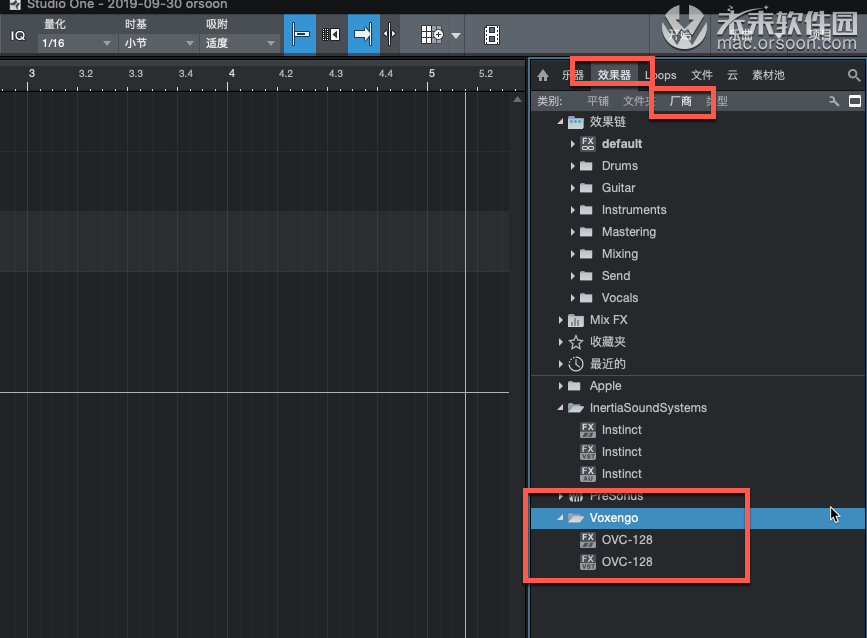 4、将Voxengo OVC 128 Mac拖入左侧即可打开,点击右侧箭头标红的位置,如图:
4、将Voxengo OVC 128 Mac拖入左侧即可打开,点击右侧箭头标红的位置,如图: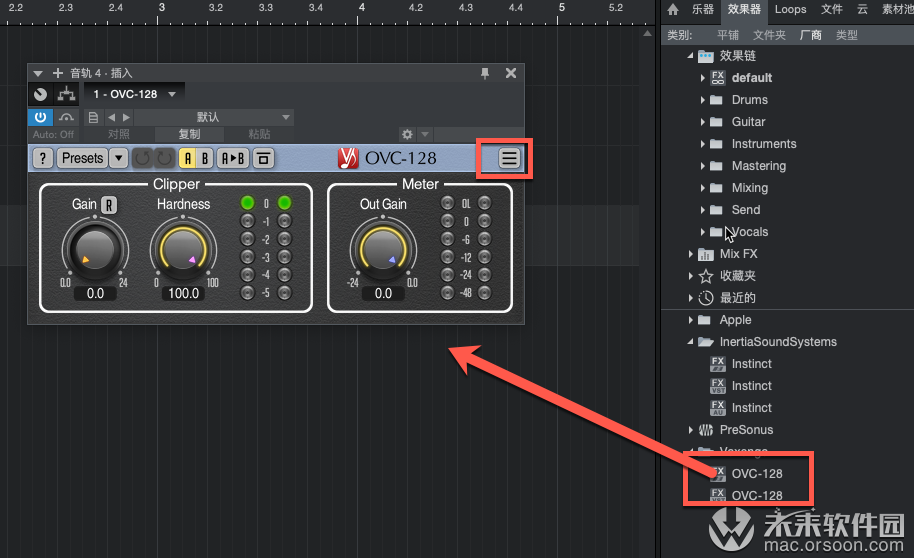 5、点击【Enter Key】,出现注册页面,如图:
5、点击【Enter Key】,出现注册页面,如图:
注:部分用户打开可能显示已注册,此时不用注册,可直接使用。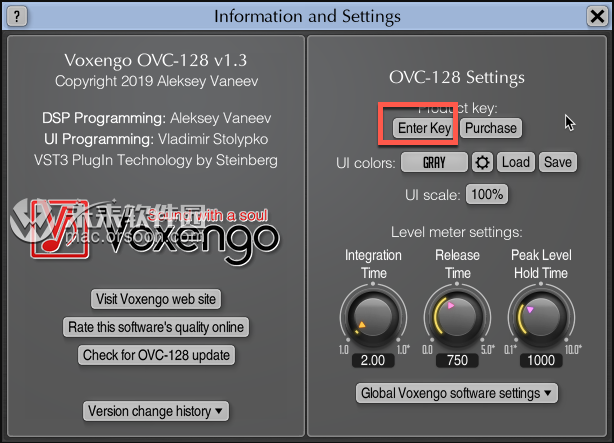 6、将“Voxengo OVC 128 Mac”镜像包内【Voxengo_KeyGen.exe】拖到桌面,如图:
6、将“Voxengo OVC 128 Mac”镜像包内【Voxengo_KeyGen.exe】拖到桌面,如图:
注:安装好CrossOver虚拟机软件时,【Voxengo_KeyGen.exe】将自动变为下图齿轮图案。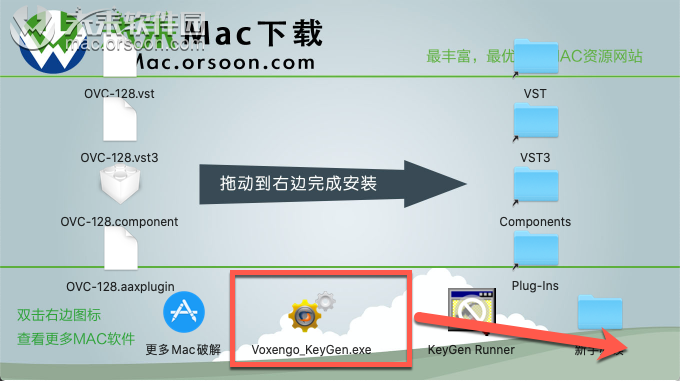 7、应用程序中打开CrossOver,点击下方安装windows应用程序,如图:
7、应用程序中打开CrossOver,点击下方安装windows应用程序,如图: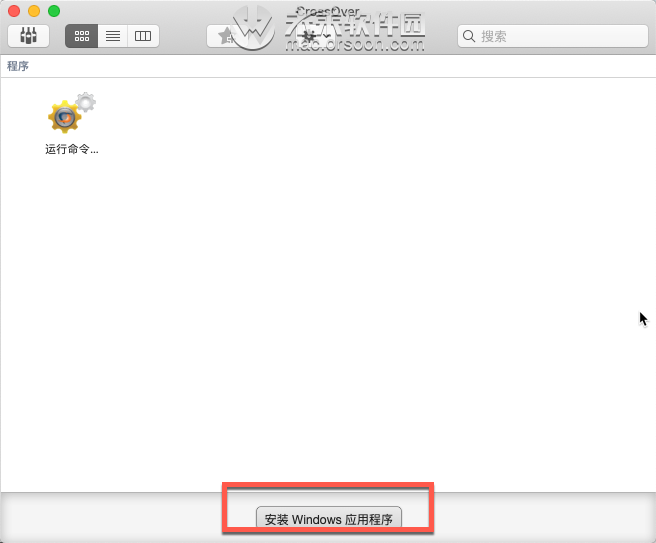 8、点击查看应用程序。
8、点击查看应用程序。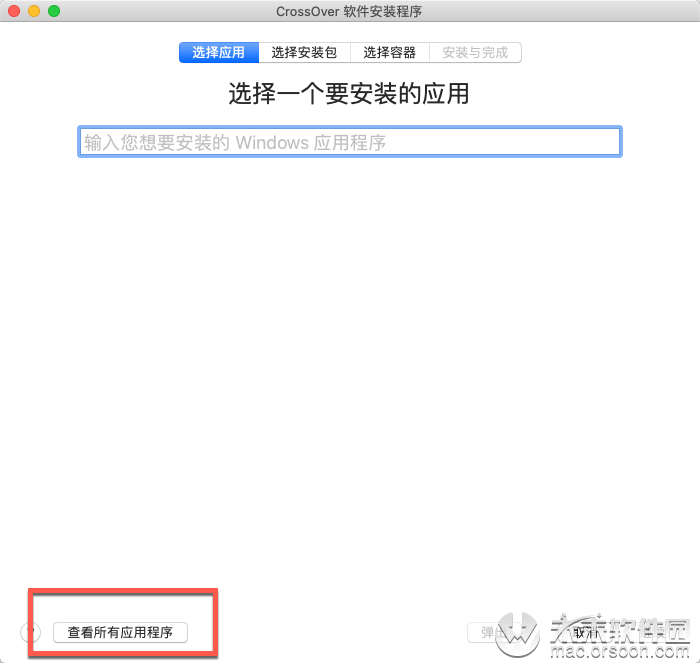 9、选中未列出的应用程序,点击继续。
9、选中未列出的应用程序,点击继续。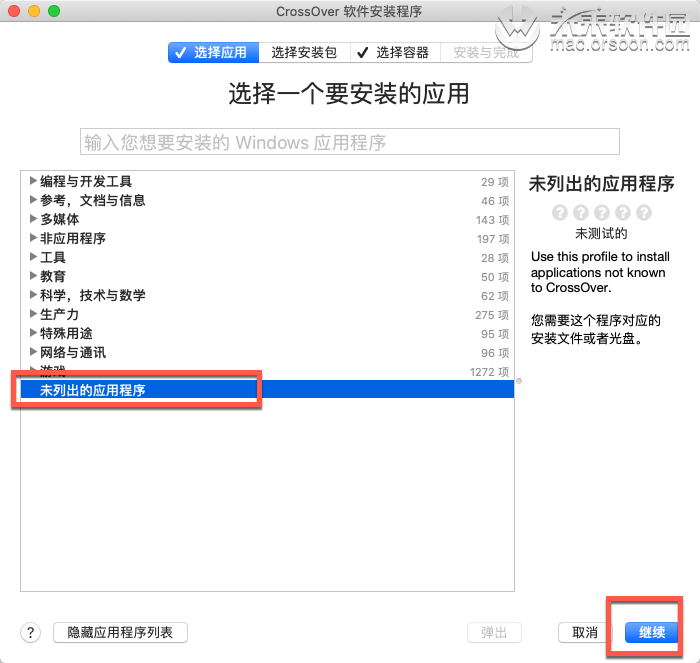 10、点击选择安装文件。
10、点击选择安装文件。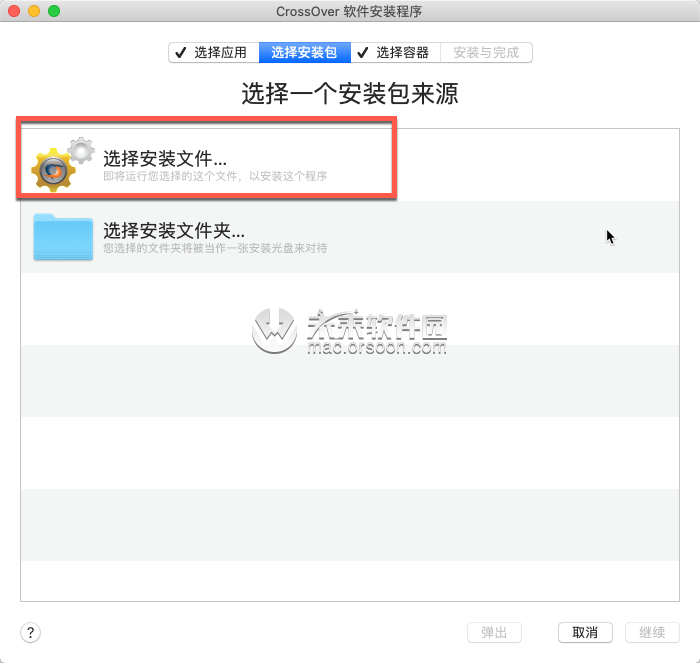
11、在弹出的界面里选中之前拖至桌面的文件,点击使用该程序。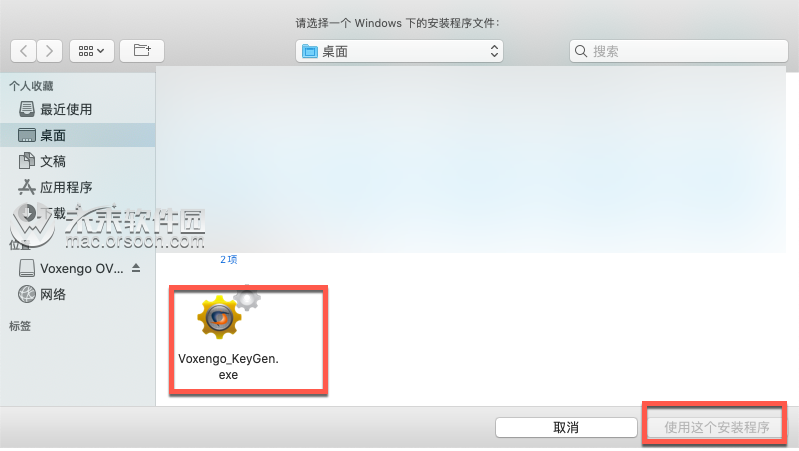 12、选中添加的程序,点击继续。
12、选中添加的程序,点击继续。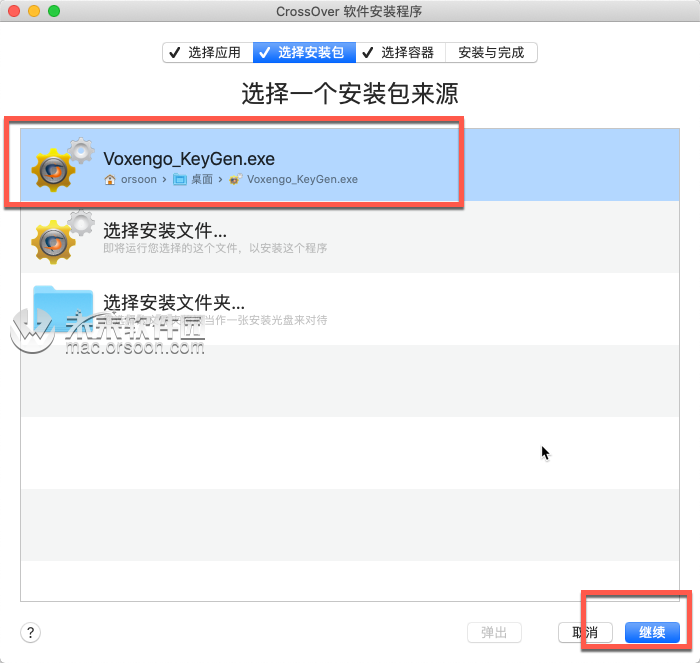
13、点击安装。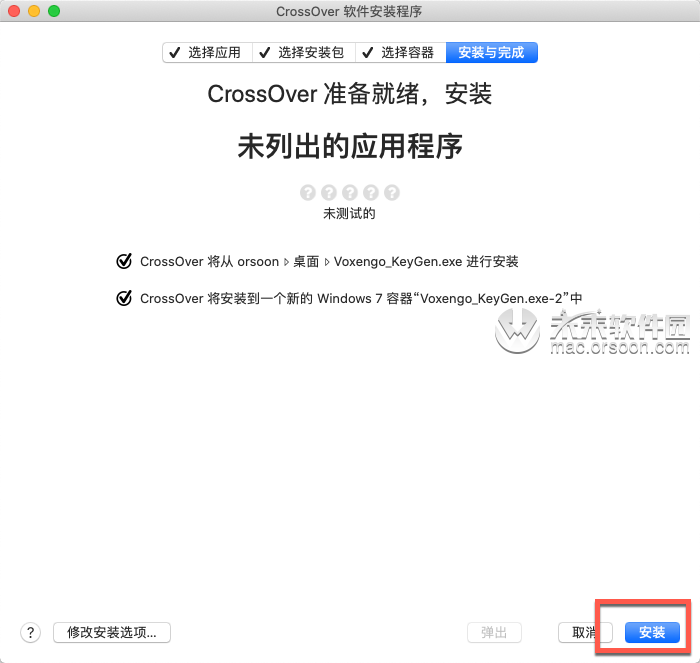
14、等待安装。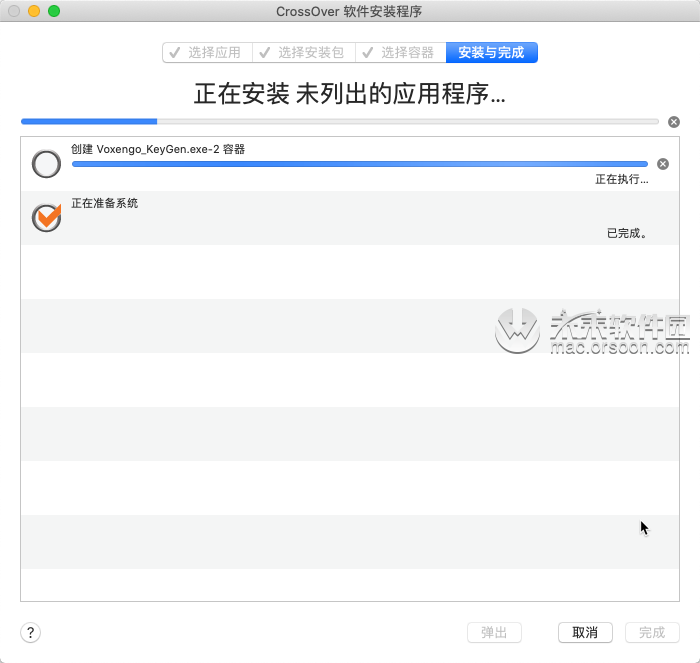
15、等待安装过程中自动跳出许可证生成界面。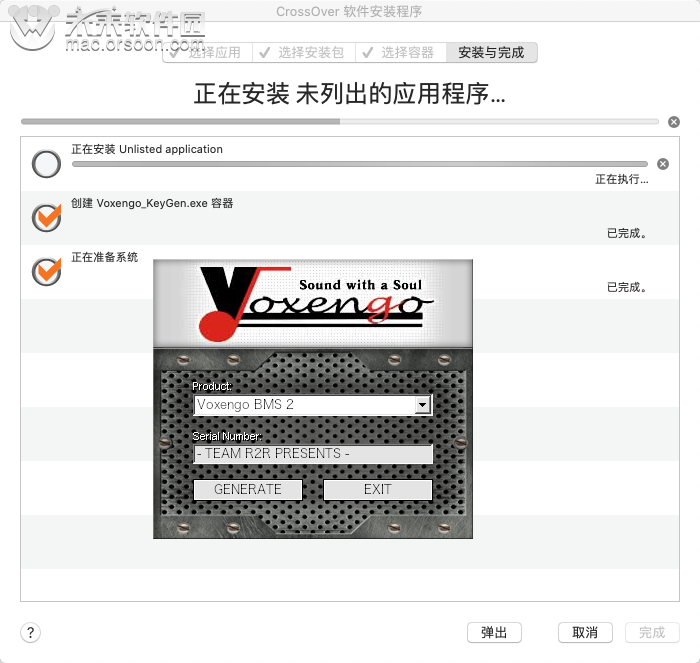 16、出现注册机页面,选择【Voxengo OVC 128 Mac】后点击【GENERATE】生成注册码,如图:
16、出现注册机页面,选择【Voxengo OVC 128 Mac】后点击【GENERATE】生成注册码,如图: 17、将注册码复制入注册页面(注册码不可复制粘贴,请手动进行输入),输入用户名后点击【Register】,如图:
17、将注册码复制入注册页面(注册码不可复制粘贴,请手动进行输入),输入用户名后点击【Register】,如图: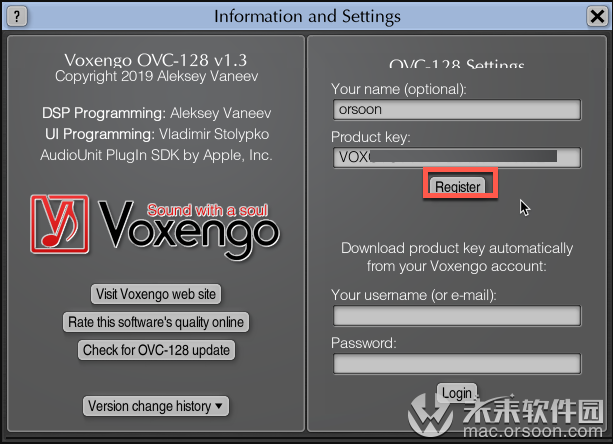 18、Voxengo OVC 128 Mac破解成功,请尽情使用!
18、Voxengo OVC 128 Mac破解成功,请尽情使用!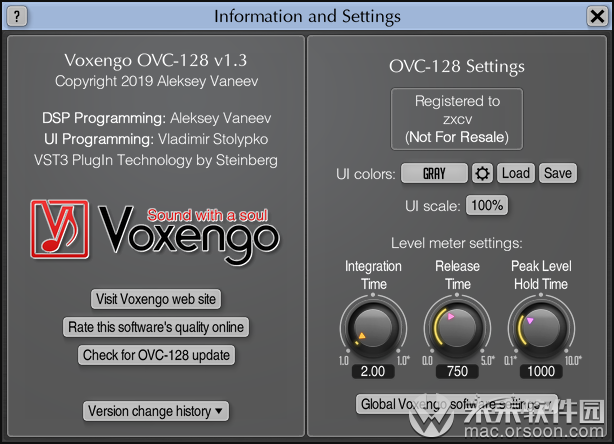
以上便是小编为大家带来的Voxeng系列插件使用CrossOver进行激活教程,CrossOver可用来激活类似需要虚拟机的音乐插件,安装步骤相同。